修图匠“ Photoshop制作超酷影片画面场景(多图)”Photoshop图文教程内容: Photoshop制作超酷影片画面场景通过Photoshop简单处理可以把一张普通照片转变为一种超酷的电影里的画面特效。如果你喜欢这种效果,可以把你的照片加上这种效果。
首先看原图。

效果图。

制作步骤:
打开原图,首先降低对比度。
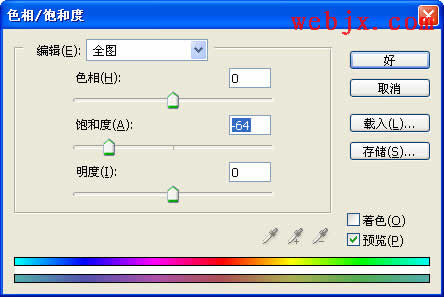
效果如下。

调整色阶

效果如下。

按Ctrl J复制图层,然后执行镜头模糊滤镜。
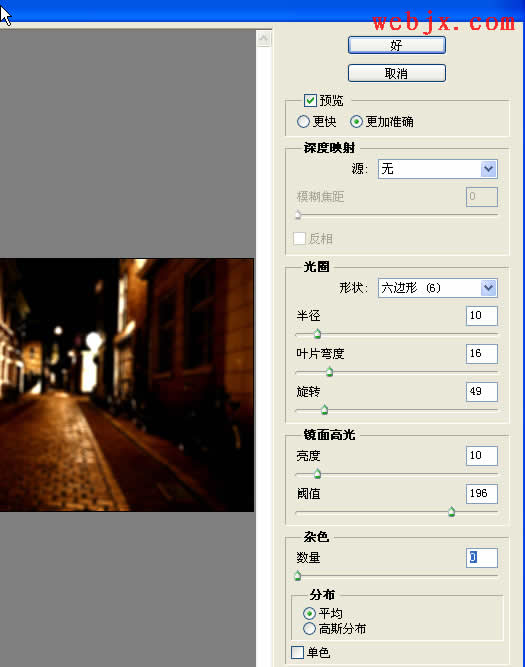
然后建立一个蒙板,使用大的笔刷450px,硬度0,不透明85%。绘制如下形状。

新建立一图层,填充为黑色,设置图层不透明读为70%,然后使用宽450px橡皮擦开始擦出中间部分。

下面我们使用照片滤镜再进一步修饰。
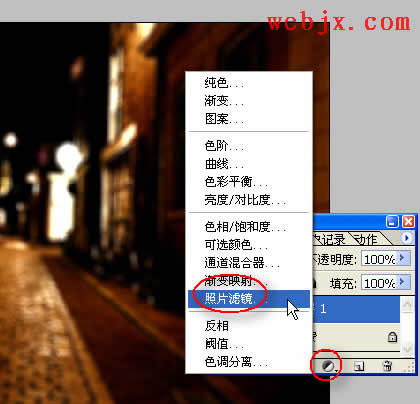

效果。

最后再给照片加一个黑矩形,效果如前所示。

